メールを送る際、複数の人に同じ内容を伝えたいけれど、相手のメールアドレスを他の人に知られたくない—そんなときに便利なのが、OutlookのBCC機能です。今回は、パソコンやスマホがあまり得意でない方でも安心して使えるよう、わかりやすく解説します。
そもそもBCCって何?
BCCとは「Blind Carbon Copy」の略で、日本語では「ブラインドカーボンコピー」と呼ばれます。簡単に言うと、メールを送るときに他の人に自分のメールアドレスを知られたくないときに使う機能です。
例えば、町内会の案内を送るとき、みんなのメールアドレスを知られたくないですよね。そんなときにBCCを使うと、他の人には自分のメールアドレスが見えません。
OutlookでBCCを使う方法
パソコン版Outlookの場合
- 新しいメールを作成するために「新規作成」をクリックします。
- メール作成画面が開いたら、上部の「オプション」タブをクリックします。
- 「表示フィールド」グループの中にある「BCC」をクリックすると、BCC欄が表示されます。
- BCC欄に送りたい相手のメールアドレスを入力します。
- メールの内容を入力し、「送信」をクリックします。
Outlook.com(ウェブ版)の場合
- Outlook.comにサインインし、「新しいメッセージ」をクリックします。
- メール作成画面が開いたら、「CC/BCC」をクリックします。
- BCC欄が表示されるので、そこに送りたい相手のメールアドレスを入力します。
- メールの内容を入力し、「送信」をクリックします。
BCCを使うとこんなメリットが!
- プライバシーの保護他の人に自分のメールアドレスを知られずにメールを送れます。
- 返信時の混乱を防ぐ「全員に返信」をしても、BCCの人にはその返信が届きません。
- スパム対策メールアドレスが他の人に知られないので、スパムメールのリスクが減ります。
注意したいポイント
- 「全員に返信」を使わないBCCに入っている人が「全員に返信」をすると、他のBCCの人にもその返信が届いてしまうことがあります。
- 「宛先(To)」欄に自分のメールアドレスを入れるOutlookでは、BCCだけでは送信できない場合があります。自分のメールアドレスを「宛先」欄に入れておくと安心です。
よくある質問
Q1: BCCを使うと、他の人には誰が送ったかはわからないのですか?
はい、BCCに入っている人のメールアドレスは他の人には見えません。送信者だけが確認できます。
Q2: BCCを使うと、返信はどうなりますか?
BCCに入っている人が「全員に返信」をしても、他のBCCの人にはその返信が届きません。返信は「宛先」や「CC」に入っている人にのみ届きます。
Q3: BCCを使うときの注意点はありますか?
BCCを使うときは、他の人に自分のメールアドレスを知られたくない場合や、返信時の混乱を避けたい場合に利用すると良いです。
今すぐ解決したい!どうしたらいい?
いま、あなたを悩ませているITの問題を解決します!
「エラーメッセージ、フリーズ、接続不良…もうイライラしない!」
あなたはこんな経験はありませんか?
✅ ExcelやWordの使い方がわからない💦
✅ 仕事の締め切り直前にパソコンがフリーズ💦
✅ 家族との大切な写真が突然見られなくなった💦
✅ オンライン会議に参加できずに焦った💦
✅ スマホの重くて重要な連絡ができなかった💦
平均的な人は、こうしたパソコンやスマホ関連の問題で年間73時間(約9日分の働く時間!)を無駄にしています。あなたの大切な時間が今この悩んでいる瞬間も失われています。
LINEでメッセージを送れば即時解決!
すでに多くの方が私の公式LINEからお悩みを解決しています。
最新のAIを使った自動応答機能を活用していますので、24時間いつでも即返信いたします。
誰でも無料で使えますので、安心して使えます。
問題は先のばしにするほど深刻化します。
小さなエラーがデータ消失や重大なシステム障害につながることも。解決できずに大切な機会を逃すリスクは、あなたが思う以上に高いのです。
あなたが今困っていて、すぐにでも解決したいのであれば下のボタンをクリックして、LINEからあなたのお困りごとを送って下さい。
ぜひ、あなたの悩みを私に解決させてください。
まとめ
BCCは、複数の人に同じ内容のメールを送るときに、相手のプライバシーを守るためにとても便利な機能です。使い方も簡単で、ちょっとした工夫でより安全にメールを送ることができます。
他にも疑問やお悩み事があればお気軽にLINEからお声掛けください。


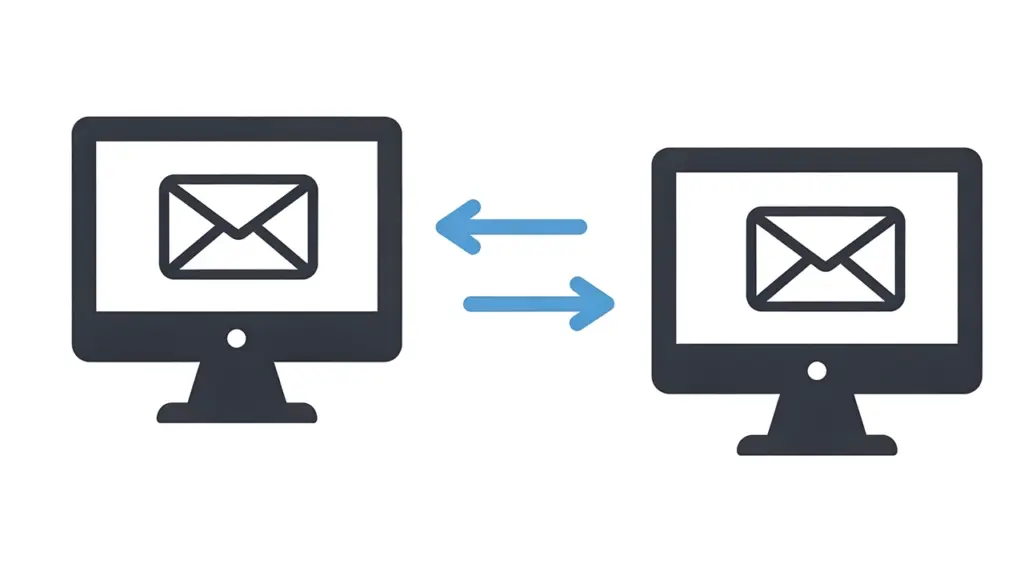



コメント